■概要
Hotmartでの販売履歴の管理において、定期的にデータを抽出し、集計用のシートに手作業で転記するのは手間がかかる作業ではないでしょうか。このワークフローを活用することで、これまで手作業で行っていたHotmartの販売履歴の取得とGoogle スプレッドシートへの記録を完全に自動化できます。HotmartのAPIを利用した連携をノーコードで実現し、面倒な定例業務から解放され、より正確なデータ管理が可能になります。
■このテンプレートをおすすめする方
■このテンプレートを使うメリット
■フローボットの流れ
※「トリガー」:フロー起動のきっかけとなるアクション、「オペレーション」:トリガー起動後、フロー内で処理を行うアクション
■このワークフローのカスタムポイント
■注意事項



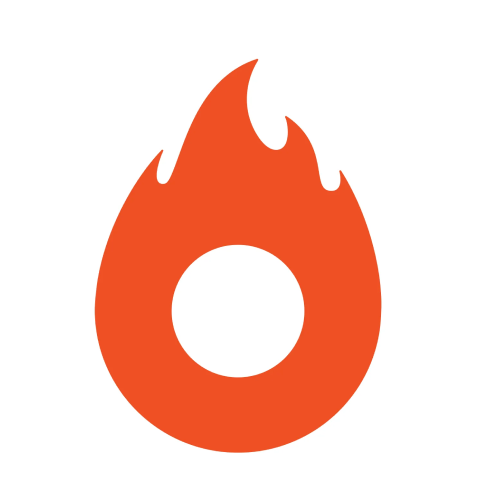
 行が追加されたら
行が追加されたら
 行が更新されたら
行が更新されたら
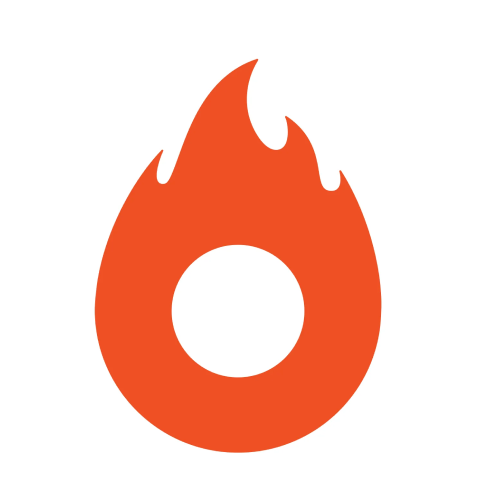 カートが放棄されたら
カートが放棄されたら
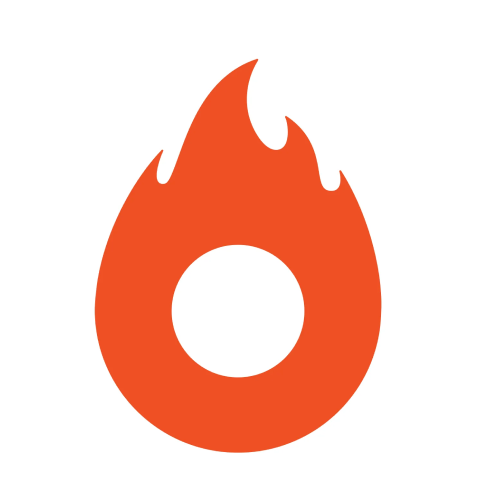 商品が購入されたら
商品が購入されたら
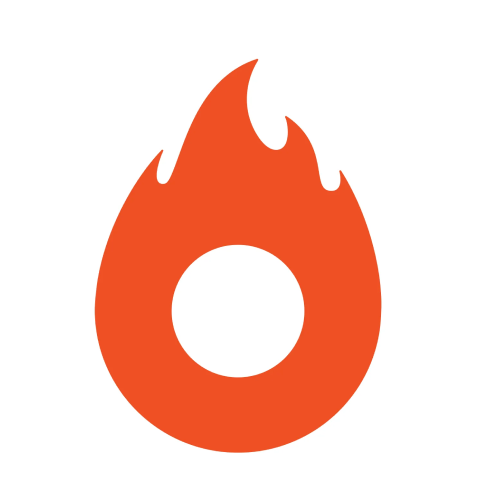 プランが変更されたら
プランが変更されたら
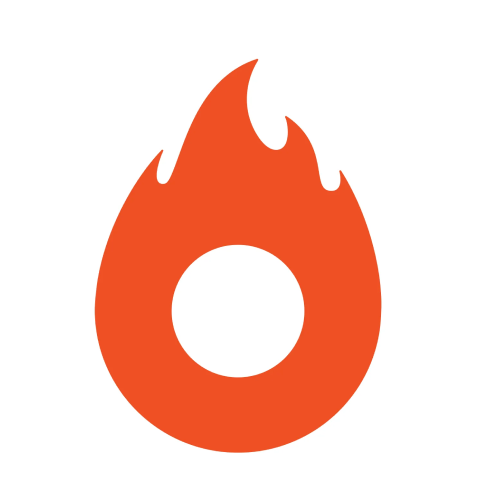 サブスクリプションが解約されたら
サブスクリプションが解約されたら
 セルに値を入力
セルに値を入力
 値を取得する
値を取得する
 値を削除する
値を削除する
 新しいスプレッドシートを作成する
新しいスプレッドシートを作成する
 シート(タブ)をコピーする
シート(タブ)をコピーする
 新しいシート(タブ)を追加する
新しいシート(タブ)を追加する
 シート(タブ)を削除する
シート(タブ)を削除する
 値を置換する
値を置換する
 シート名を更新する
シート名を更新する
 行を削除する
行を削除する
 スプレッドシートの情報を取得
スプレッドシートの情報を取得
 シート名を取得する
シート名を取得する
 数式を繰り返す
数式を繰り返す
 範囲に値を入力
範囲に値を入力
 セルに画像を埋め込む
セルに画像を埋め込む
 特定の列でソート
特定の列でソート
 シートを非表示にする
シートを非表示にする
 指定のセルにメモを追加する
指定のセルにメモを追加する
 行が追加されたら
行が追加されたら 行が更新されたら
行が更新されたら セルに値を入力
セルに値を入力 値を取得する
値を取得する 値を削除する
値を削除する 新しいスプレッドシートを作成する
新しいスプレッドシートを作成する シート(タブ)をコピーする
シート(タブ)をコピーする 新しいシート(タブ)を追加する
新しいシート(タブ)を追加する シート(タブ)を削除する
シート(タブ)を削除する 値を置換する
値を置換する シート名を更新する
シート名を更新する 行を削除する
行を削除する スプレッドシートの情報を取得
スプレッドシートの情報を取得 シート名を取得する
シート名を取得する 数式を繰り返す
数式を繰り返す 範囲に値を入力
範囲に値を入力 セルに画像を埋め込む
セルに画像を埋め込む 特定の列でソート
特定の列でソート シートを非表示にする
シートを非表示にする 指定のセルにメモを追加する
指定のセルにメモを追加する 列を追加する
列を追加する 列を削除する
列を削除する 複数列に値を入力
複数列に値を入力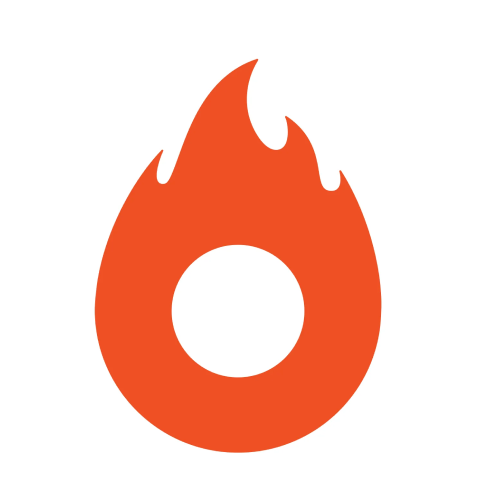 カートが放棄されたら
カートが放棄されたら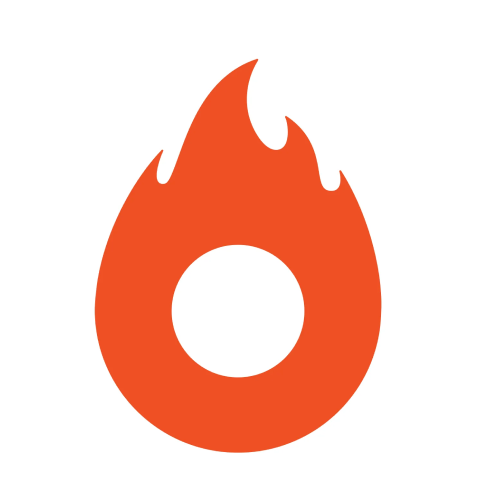 商品が購入されたら
商品が購入されたら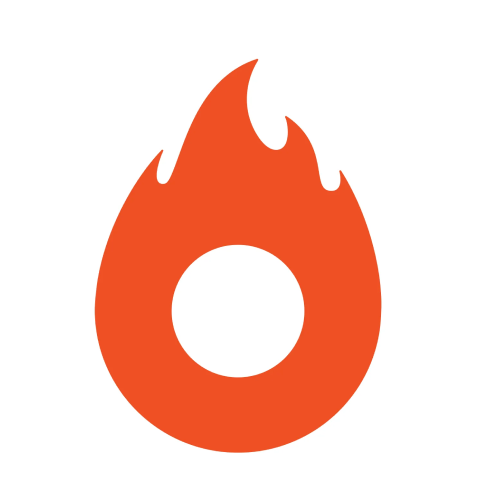 プランが変更されたら
プランが変更されたら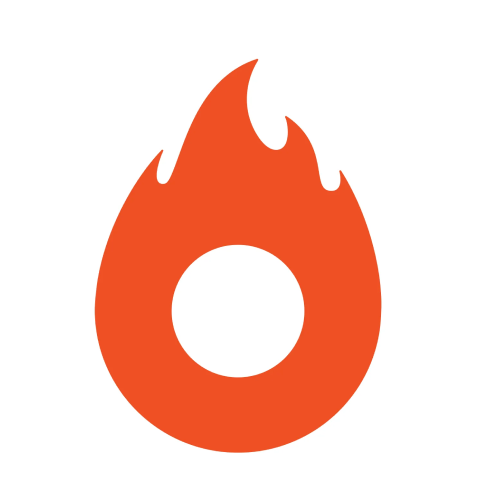 サブスクリプションが解約されたら
サブスクリプションが解約されたら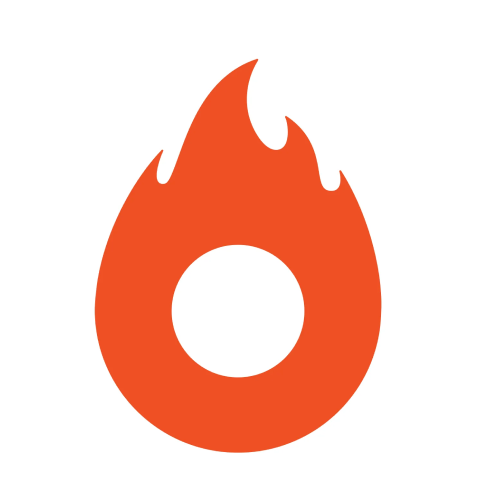 サブスクリプションを検索
サブスクリプションを検索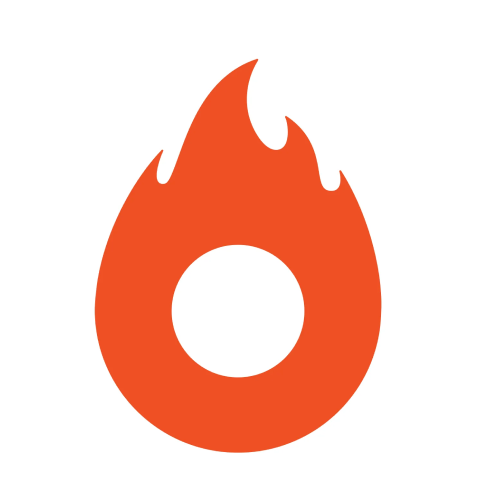 クーポンの作成
クーポンの作成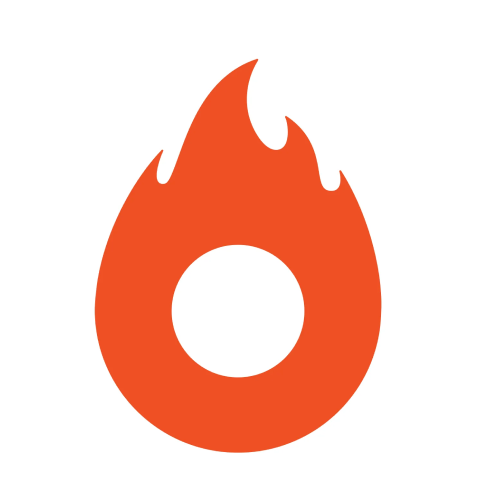 サブスクライバーの購入情報を取得する
サブスクライバーの購入情報を取得する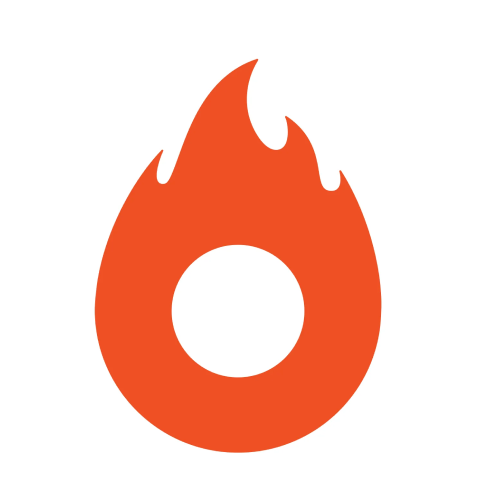 サブスクリプションをキャンセル
サブスクリプションをキャンセル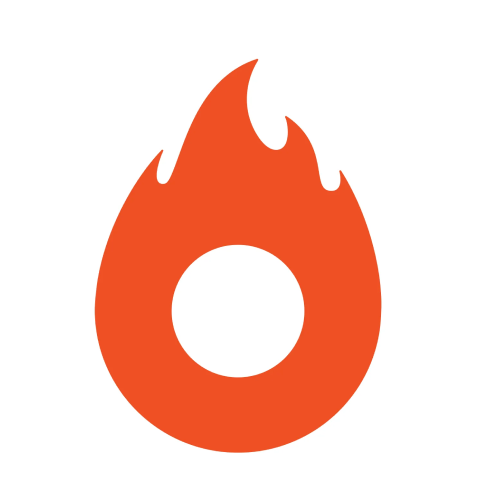 サブスクリプションを一括キャンセル
サブスクリプションを一括キャンセル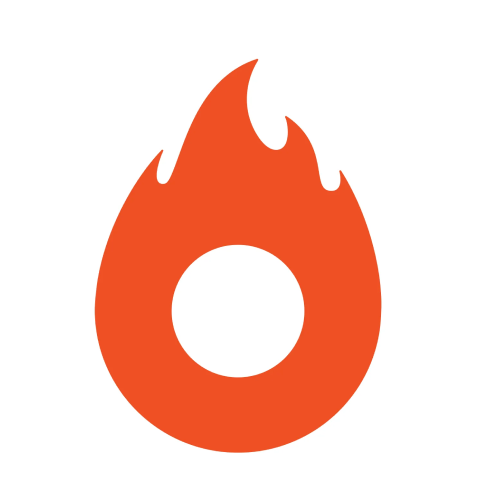 販売履歴を検索
販売履歴を検索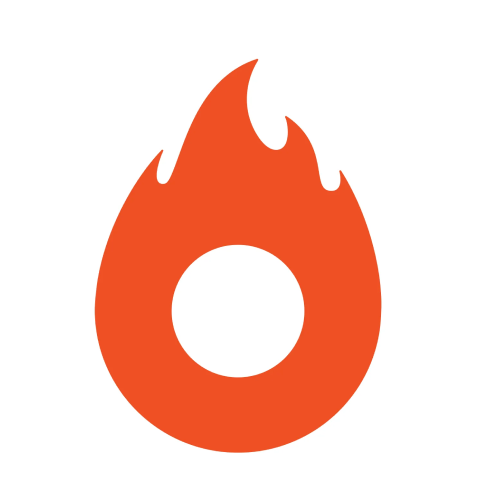 販売価格の内訳を取得
販売価格の内訳を取得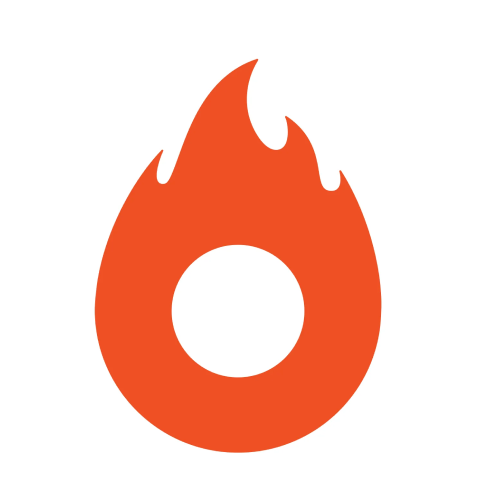 クーポン情報の取得
クーポン情報の取得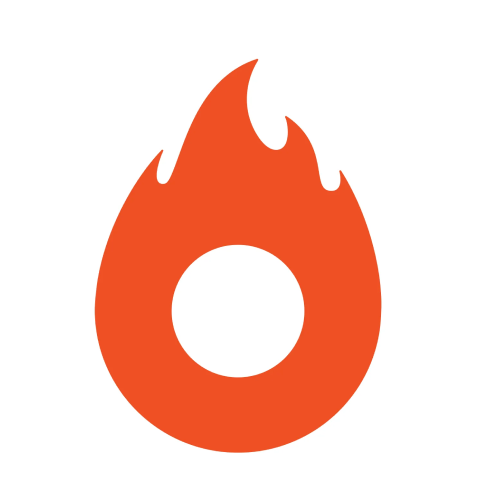 クーポンの削除
クーポンの削除